ایموجیها به بخشی جداییناپذیر در ارتباطات روزانهی ما تبدیل شدهاند. کمپانیهای اپل و گوگل ایموجیهای خاص خودشان را دارند. ایموجیها لیستی از بیان احساسات هستند. در ویندوز ۱۰ مایکروسافت، راه آسانی برای قرار دادن ایموجیها از طریق ایموجی پنل اضافه کرده است. اگر شما همواره نیاز به یک شکلکی که لبخند میزند در طراحی پروژهی خود داشتید، شما میتوانید با استفاده از فتوشاپ این کار را انجام دهید. برای فراگرفتن این مطلب در ادامهی مطلب مارا همراهی کنید.
چگونه از ایموجیها در فتوشاپ استفاده کنیم؟
برای قرار دادن شکلک یا ایموجی در فتوشاپ، ابتدا باید ابزار ورودی متن را فعال کنید. روی آیکون T در ToolBox کلیک و یا از طریق کیبرد دکمهی T را فشار دهید.
هنگامی که ابزار ورودی متن فعال است، شما قبل از شروع تایپ متن مورد نظرتان، فونت و اندازهی فونت را انتخاب کنید. این کنترلها در نوار سفارشی بالا قرار دارد. در داخل انتخاب فونت کلیک کنید و در آن کلمهی 'emoji' را تایپ کنید. این عمل فونت emoji را از میان فونتهای نصب شده میآورد. آن را انتخاب کنید. زمانیکه انتخاب شد، پنل برنامه، لیستی از ایموجیهایی که پشتیبانی میشوند را باز میکند. شما میتوانید با عمل Scroll کردن تمام آنها را مشاهده کنید.

زمانی که ابزار ورودی متن هنوز فعال است، یک TextBox ایجاد کنید. ایموجیای را که میخواهید از آن استفاده کنید با دبلکلیک قرار دهید. مانند متن، شما میتوانید یک ایموجی را انتخاب و سایز آنرا افزایش دهید. شما نمیتوانید رنگ ایموجی را تغییر دهید.

شما خواهید فهمید اگر یک لایهی متن را بلافاصله بعد از قرار دادن ایموجی اضافه کنید یا فونت را در لایهی متن فعلی تغییر دهید، ایموجیای که قرار دادید، ناپدید خواهد شد. این به نظر محدودیت این ویژگیست اما کار با آن اسان است.
همیشه ایموجیها را بر روی لایهی متن جداگانهی خود نگهداری کنید. کاراکترهای الفبایی و عددی معمولی را با ایموجیها مخلوط نکنید. هنگامیکه شما نیاز دارید یک لایهی متنی را بعد از قرار دادن یک لایهی emoji اضافه کنید، قبل از اینکه ابزار ورودی متن را فعال کنید، ابتدا یک لایهی خالی معمولی را اضافه کنید. این به شما این امکان را میدهد که فونت را بدون از دست دادن ایموجی در متن لایهی ورودی قبلی خود تغییر دهید. شما میتوانید لایهی خالی را بعدا حذف کنید.
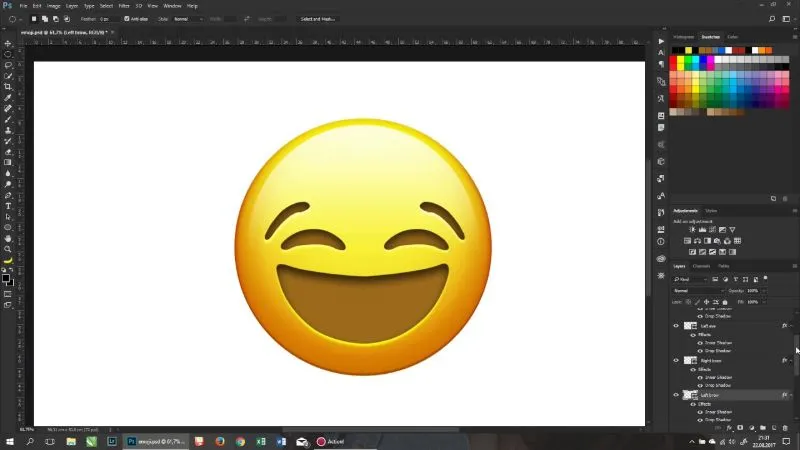
انیمه
#سریال خاندان اژدها
#آشپزی
#خراسان جنوبی